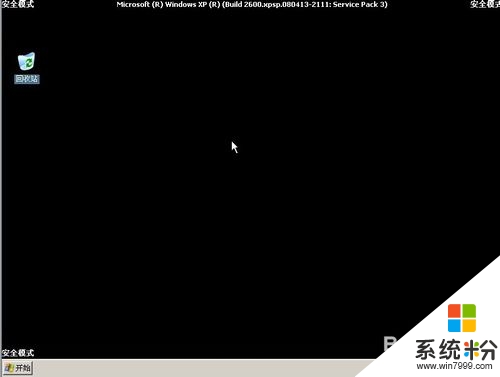xp原版系统进入安全模式的方法【图文教程】
发布时间:2016-05-20 14:42:51 浏览数:
很多时候我们修复电脑的故障需要进入到安全模式,但是有些用户不知道要怎么进入到安全模式,下面小编就跟大家说说xp原版系统进入安全模式的方法。
xp原版系统进入安全模式的方法:
1、开启电脑后我们在如图所示,选择系统菜单。这时按下“F8”。
2、看不到这界面的请开机后一直按“F8”。

2、进入高级选项后选择“安全模式”,回车。

3、如图所示下方出现蓝色字体“安全模式”,进入系统。
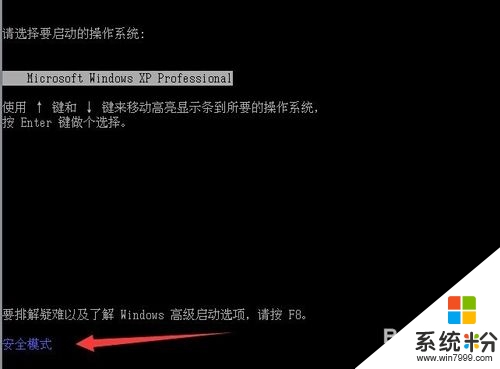
4、当进入安全模式后,屏幕四角都会出现“安全模式”,并且背景是黑色。窗体为经典windows 2000的样式。
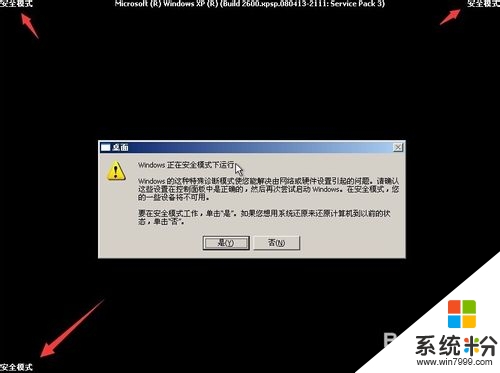
5、这里出现对话框,我们选择“是”。
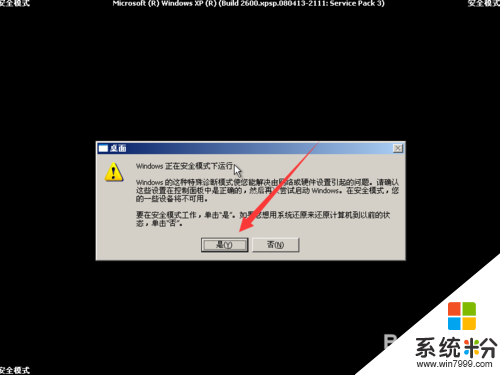
6、安全模式下的系统桌面。